Съдържание
Windows 8 използва нова технология, наречена Бърз старт Когато извършвате нормално изключване на Windows 8 (с помощта на лентата Charms), лентата Бързо стартиране функцията съхранява текущата сесия на ядрото (хибернация) , така че при следващото стартиране на компютъра операционната система да се зареди бързо. Това означава, че системата се реинициализира напълно само когато това се изисква от операционната система (напр. при откриване на хардуерна промяна), а не ако искате да изключите напълно системата си по няколко причини, напр. за да удължите живота на батерията или за зареждане отдруга медия и т.н.
Как да извършите пълно изключване на Windows 10, 8.1 или 8.
За да изключите напълно Windows 8, 8.1 или 10, имате следните възможности:
ВАРИАНТ 1: Извършете ПЪЛНО ИЗКЛЮЧВАНЕ, като използвате клавиша SHIFT.
1. Щракнете върху Начало и след това натиснете бутона Захранване бутон.
2. Сега натиснете и задръжте SHIFT и след това щракнете върху Изключване .
ВАРИАНТ 2: Извършете ПЪЛНО ИЗКЛЮЧВАНЕ, като използвате командната прозореца.
2. Отворете Command Prompt (cmd) с административни привилегии. За да направите това:
Кликнете с десния бутон на мишката върху в долния ляв ъгъл на екрана  и от появилото се меню щракнете върху Командна прозореца (администратор) опция.
и от появилото се меню щракнете върху Командна прозореца (администратор) опция.
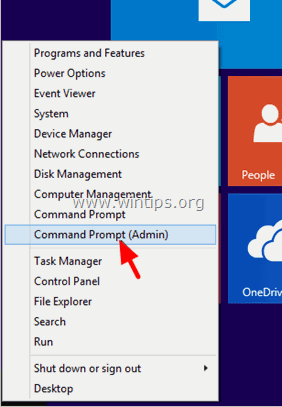
3. Вътре в прозореца с команден ред въведете следната команда и натиснете Въведете :
изключване /s /f /t 0
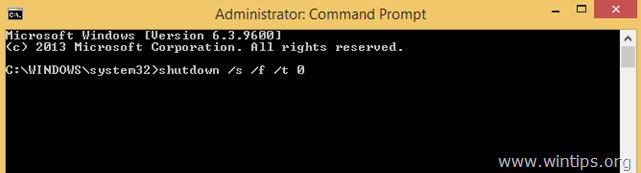
Горната команда прави така, че Windows да се изключи напълно. Ако искате да извършите рестартиране на системата след пълното изключване на Windows 8 (така че Windows да бъде реинициализиран при стартиране), използвайте следната команда:
изключване /r /f /t 0
Допълнителна информация: Ако искате системата ви да извършва пълно изключване всеки път, когато натиснете бутона Shutdown (Изключване) от лентата Charms, трябва да деактивирате опцията Fast Startup (Бързо стартиране) от контролния панел. За подробни инструкции как да направите това прочетете тази статия: Как да деактивираме Fast Startup в Windows 8 и 8.1
Това е! Уведомете ме дали това ръководство ви е помогнало, като оставите коментар за опита си. Моля, харесайте и споделете това ръководство, за да помогнете на другите.

Анди Дейвис
Блог на системен администратор за Windows





